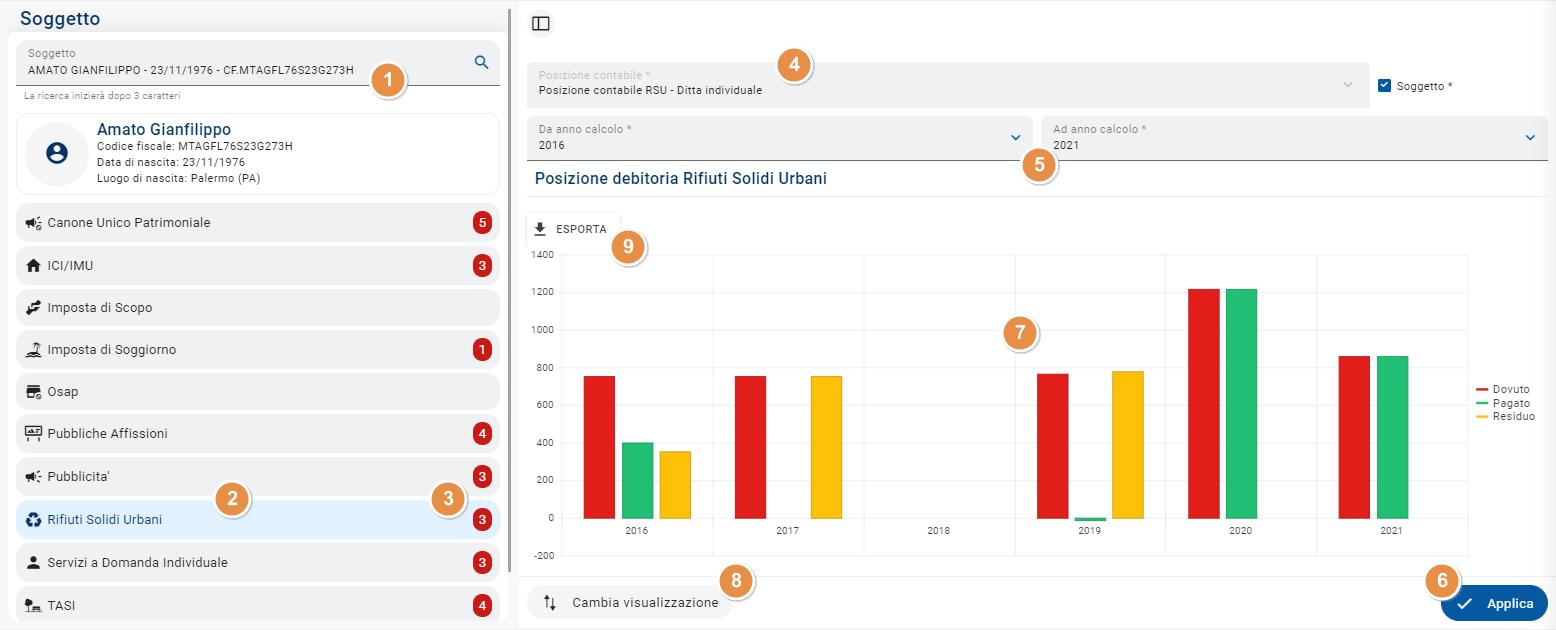Riepilogo Soggetto Tributi (New)
Versione del 17 nov 2021 alle 19:18 di imported>Fdemarco
| IMU | TARI | TASI | OSAP | ICP | DPA | ANM | SDI | SCI | IDS | ISCOP | PAG |
|---|
Attraverso il nuovo Riepilogo soggetto Tributi (accessibile dal menù Gestione > Riepilogo soggetto Tributi dei diversi verticali di J-Trib) è possibile avere una visione d'insieme della posizione debitoria del contribuente a livello di dovuto, pagato e residuo per i diversi anni di imposta e per i Tributi attivi per il soggetto selezionato.
Utilizzo dell'interfaccia
- In questo punto è possibile selezionare il contribuente di proprio interesse con la classica ricerca per nominativo (cognome e nome delle persone fisiche) o per ragione sociale (in caso di persone giuridiche). La ricerca del soggetto inizierà dopo aver inserito i primi tre caratteri; per popolare il riepilogo sarà sufficiente cliccare sul nominativo scelto.
- Nella parte sinistra del riepilogo si avranno tutti i Tributi attivi per l'Ente più un'ultima sezione denominata Tributi, in fondo alle altre voci, che permetterà di avere un grafico riepilogativo consistente nella somma di tutte le posizioni contributive.
- Sempre nella parte a sinistra si troveranno degli indicatori numerici sintetici che rappresentano le posizioni attive del contribuente per il Tributo specifico (esempio: utenze TARI attive, immobili IMU attivi).
- Per i Tributi che lo prevedono è possibile spegnere il check Soggetto, in alto a sinistra, e andare ad indagare la specifica posizione contabile (esempio: posizione domestica e non domestica TARI).
- È altresì possibile andare ad operare sui singoli anni di imposta, andando a specificare l'intervallo di proprio interesse;
- Cliccando su Applica in basso a destra si andranno a confermare i filtri sopra impostati e si aggiornerà il riepilogo con i dati specificatamente richiesti;
- La prima interfaccia grafica del riepilogo è un istrogramma in cui sono evidenziati, con colorazioni differenti, il dovuto, il pagato ed il residuo (ottenuto come differenza tra dovuto e pagato).
- Cliccando su Cambia visualizzazione è possibile visualizzare la griglia numerica del dovuto, pagato e residuo che va a comporre i dati dell'istogramma;
- È infine possibile, sia per l'instogramma (pulsante Esporta) che per la griglia numerica (tre pallini in alto a sinistra della griglia > Esporta), esportare i dati visualizzati.